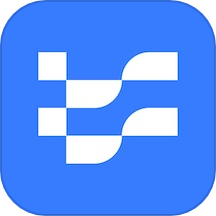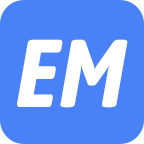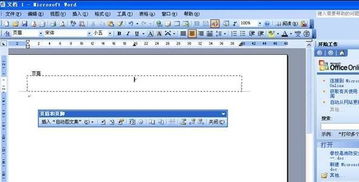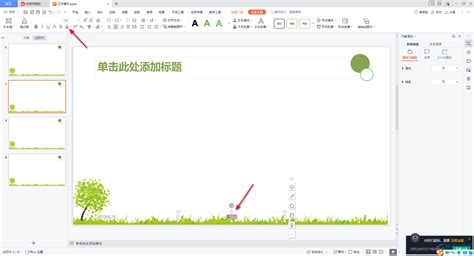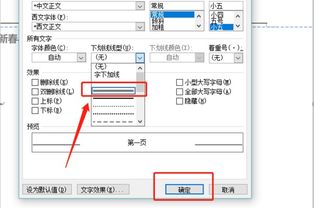Word如何编辑和修改页眉页脚?
在Microsoft Word中,页眉和页脚是文档设计中不可或缺的元素,它们不仅用于显示页码、日期、作者信息等基本内容,还能插入图片、水印或复杂的页码格式,从而增强文档的专业性和可读性。下面,我们就来详细探讨一下如何在Word中修改页眉页脚,以满足不同用户的需求。
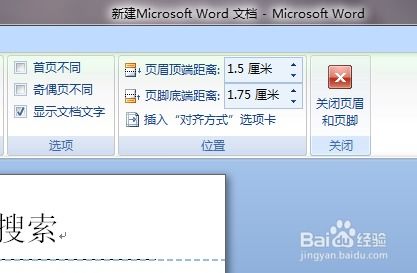
一、进入页眉页脚编辑模式
首先,要修改页眉或页脚,必须进入相应的编辑模式。以下是具体步骤:
1. 打开Word文档:确保你的Word文档已经打开,并且是你想要编辑的那一份。
2. 定位到“插入”选项卡:在Word的顶部菜单栏中,找到并点击“插入”选项卡。
3. 选择“页眉”或“页脚”:在“插入”选项卡下,你会看到“页眉”和“页脚”两个选项。点击任意一个,都会立即进入页眉或页脚的编辑模式,并且文档页面上方或下方会出现一个可编辑的区域。
4. 退出编辑模式:完成编辑后,点击“关闭页眉和页脚”按钮(通常位于编辑区域的右上角,形状像一个小的“X”或带有“关闭”字样的按钮),即可退出编辑模式,回到正常的文档视图。
二、修改页眉内容
进入页眉编辑模式后,你可以开始修改或添加内容。以下是一些常见的操作:
1. 添加文本:直接在页眉的可编辑区域内输入你想要添加的文本,如标题、作者名、日期等。
2. 插入图片:如果需要在页眉中插入图片(如公司logo),可以点击“插入”选项卡下的“图片”按钮,从本地文件中选择并插入图片。插入后,你可以调整图片的大小和位置,以适应页眉的布局。
3. 插入页码:点击“页眉和页脚工具”下的“页码”按钮,可以选择页码的位置(如左侧、右侧或居中)以及页码格式(如阿拉伯数字、罗马数字等)。插入页码后,它会自动更新,以反映文档中的实际页数。
4. 插入日期和时间:同样在“页眉和页脚工具”下,你可以找到“日期和时间”按钮。点击后,可以选择一个日期/时间格式,并设置是否自动更新。这样,每次打开文档时,显示的日期和时间都会是最新的。
5. 设置页眉样式:通过“开始”选项卡下的字体、字号、颜色等选项,你可以自定义页眉中文本的样式。此外,还可以使用段落对齐、行距等工具来调整页眉的整体布局。
三、修改页脚内容
页脚的修改方法与页眉类似,但通常用于显示页码、版权信息等。以下是一些页脚编辑的要点:
1. 添加页码:与页眉中的页码插入方法相同,你可以在页脚中插入页码,并设置其位置和格式。
2. 插入版权信息:直接在页脚的可编辑区域内输入版权信息,如“© 2023 公司名称”。你可以使用“开始”选项卡下的样式工具来调整文本的外观。
3. 设置页脚高度:通过调整页面边距(在“布局”或“页面布局”选项卡下找到“边距”选项),你可以改变页脚与页面底部之间的距离,从而调整页脚的高度。
4. 应用不同的页脚样式:如果你的文档包含多个部分(如封面、目录、正文等),你可能希望为每个部分设置不同的页脚样式。这可以通过在“页面布局”或“布局”选项卡下使用“分隔符”来创建新的节,并为每个节分别设置页脚来实现。
四、高级操作:使用域代码
除了上述基本的页眉页脚编辑功能外,Word还提供了强大的域代码功能,允许你创建更复杂的页眉页脚内容。以下是一些常见的域代码及其用法:
1. 页码域:`{ PAGE }` 显示当前页的页码。
2. 总页数域:`{ NUMPAGES }` 显示文档中的总页数。这个域通常用于创建“第X页,共Y页”的页码格式。
3. 日期和时间域:`{ DATE }` 或 `{ TIME }` 分别显示当前日期和时间。你可以通过添加格式开关(如 `\@"YYYY-MM-DD"`)来定制日期和时间的显示格式。
4. 文件名域:`{ FILENAME }` 显示当前文档的文件名(不包括路径)。
5. 路径域:`{ PATH }` 显示当前文档的完整路径。
要使用域代码,你需要先进入页眉或页脚的编辑模式,然后按下`Ctrl + F9`组合键插入域代码花括号(注意:直接输入的花括号不会被识别为域代码)。在花括号内输入相应的域代码,然后按`F9`键更新域,即可看到结果。
五、常见问题与解决方案
1. 页眉页脚在不同页面上不一致:这通常是因为文档被分成了多个节,并且每个节的页眉页脚设置不同。要解决这个问题,你需要检查并统一各个节的页眉页脚设置。
2. 页码不连续:如果页码在某个页面突然中断或重复,可能是因为插入了分节符而没有正确设置页码格式。检查并调整分节符和页码格式,以确保页码连续。
3. 页眉页脚内容无法编辑:这可能是因为文档被设置为“限制编辑”状态。你需要点击“审阅”选项卡下的“限制编辑”按钮,然后输入密码(如果有的话)来解除限制。
4. 页眉页脚与页面内容重叠:这可能是因为页面边距设置不当或页眉页脚高度过大。调整页面边距或页眉页脚高度,以确保它们不会与页面内容重叠。
通过以上步骤和技巧,你应该能够轻松地在Word中修改页眉页脚,以满足你的各种需求。无论是简单的文本编辑还是复杂的域代码应用,Word都提供了强大的工具来帮助你实现。希望这篇文章能对你有所帮助!
- 上一篇: 轻松学会:用Skype拨打电话的技巧
- 下一篇: 小眼睛女生适合的发型推荐
-
 WPS Word如何实现每页页脚各不相同?资讯攻略12-03
WPS Word如何实现每页页脚各不相同?资讯攻略12-03 -
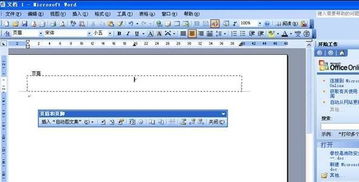 如何删除Word页眉中的横线资讯攻略11-07
如何删除Word页眉中的横线资讯攻略11-07 -
 如何删除首页的页眉内容?资讯攻略10-30
如何删除首页的页眉内容?资讯攻略10-30 -
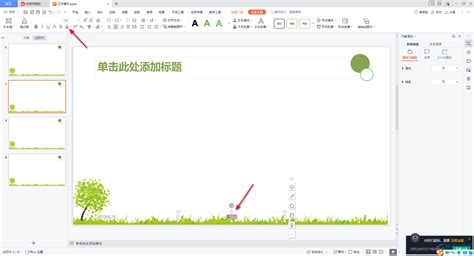 WPS2005页眉页脚设计:高效技巧大揭秘资讯攻略11-23
WPS2005页眉页脚设计:高效技巧大揭秘资讯攻略11-23 -
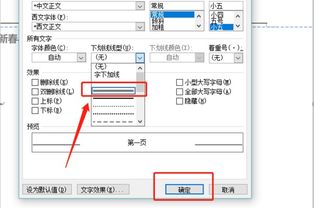 如何在文档页眉中添加横线资讯攻略11-07
如何在文档页眉中添加横线资讯攻略11-07 -
 如何在文档中设置仅奇数页拥有横线页眉?资讯攻略11-13
如何在文档中设置仅奇数页拥有横线页眉?资讯攻略11-13